Mac剩余空间告急,如何清理回收Windows虚拟机空间
本站电脑知识提供应用软件知识,计算机网络软件知识,计算机系统工具知识,电脑配置知识,电脑故障排除和电脑常识大全,帮助您更好的学习电脑!不为别的,只因有共同的爱好,为软件和互联网发展出一分力!
每次当你升级完Windows系统后,你会发现虚拟机的体积变得越来越大,它升级一次就会占用一点磁盘空间,慢慢的会让你感觉在操作电脑时变得不那么流畅了。有些朋友选择普通的电脑配置,再加上安装了虚拟机,会感觉拖不动啊拖不动。?
另外,回收虚拟机磁盘空间仅是清理Windows升级文件占用的空间,不会删除你的电脑中其它任何文件资料。
那有什么办法解决吗?答案是有的,今天我们就来给大家介绍两种回收虚拟机空间的方法。
二、内容
2.1 解决方法
- 方法一、手动回收空间,清理windows升级后的文件
以我正在更新的Windows为例,系统升级完成后,重新启动windows。我们看一下具体的操作,如下图:
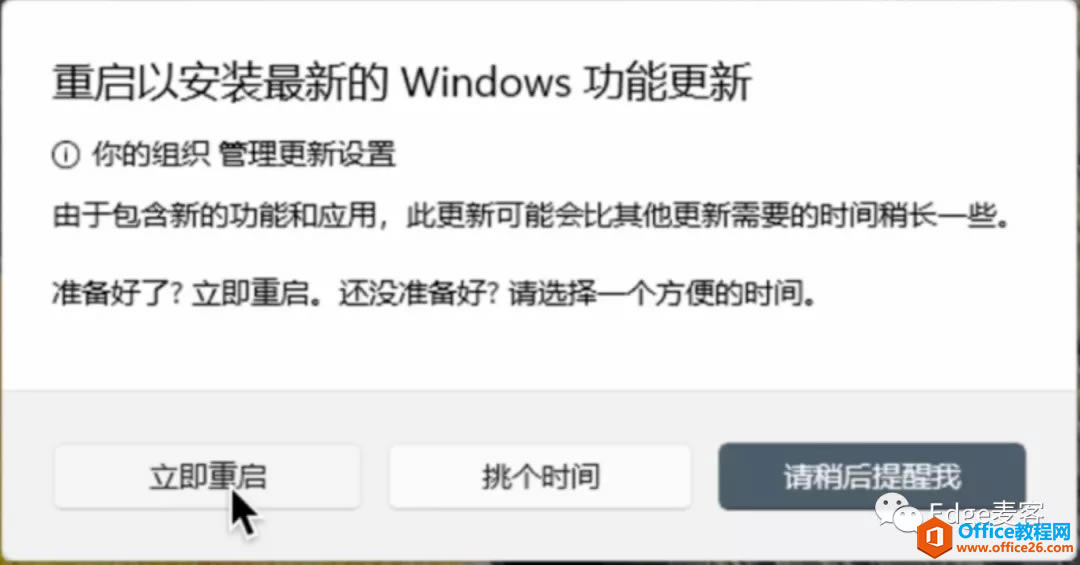
- 接着,打开文件菜单——“释放磁盘空间”
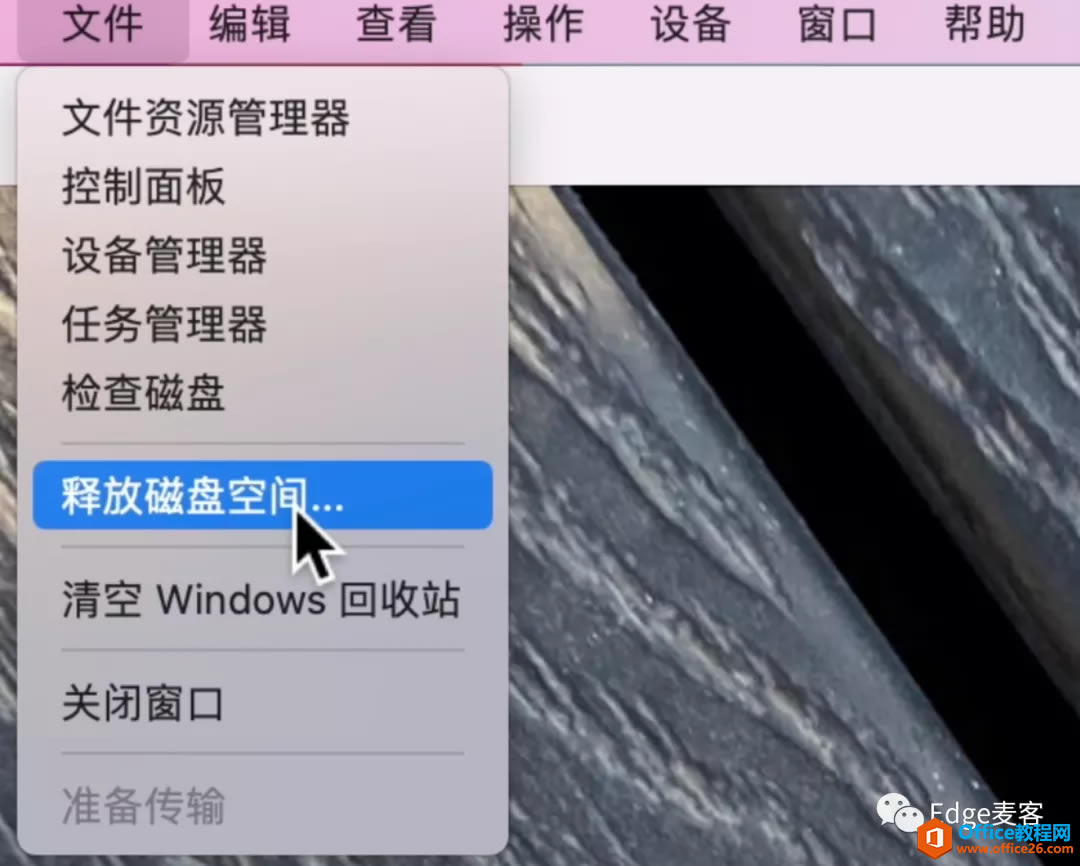
- 可以看到大概占用 9.08GB,一般情况下,选择窗口右边——回收,就可以收回这9.08GB的空间了。
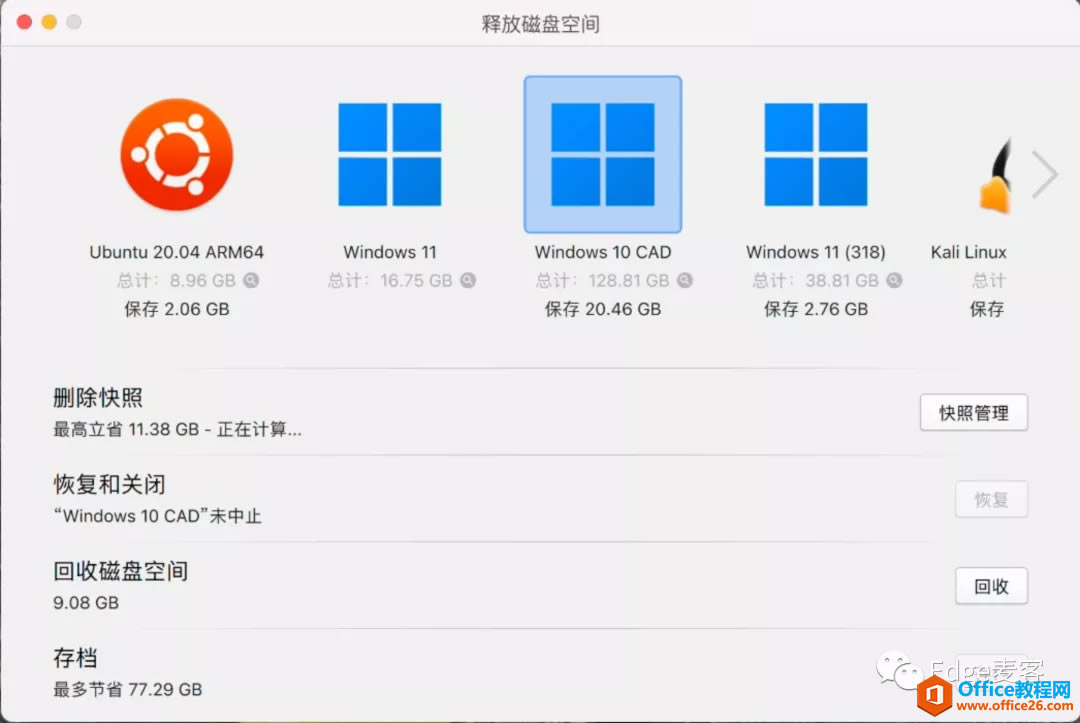
- 但是现在选择回收,会弹出一个小窗口提示关闭系统,并且,会收到一个这样的提示:虚拟机正忙无法回收
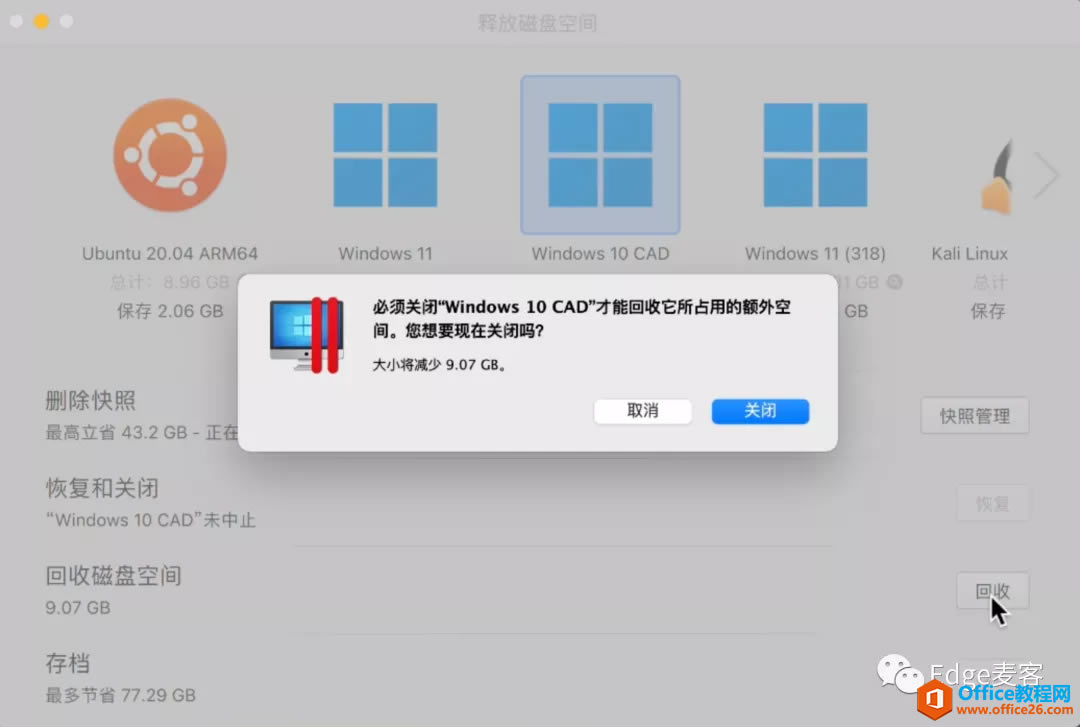
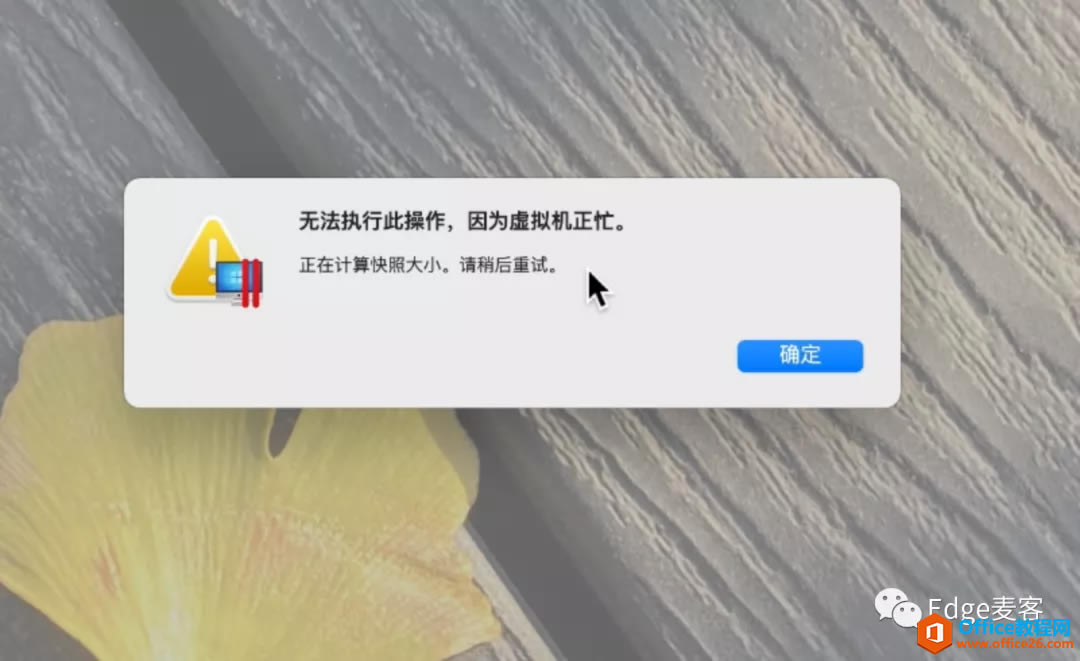
- 这时,需要去windows系统的设置里看一下,每次更新大概占用多少空间,把窗口放至全屏,打开开始菜单中的“设置”
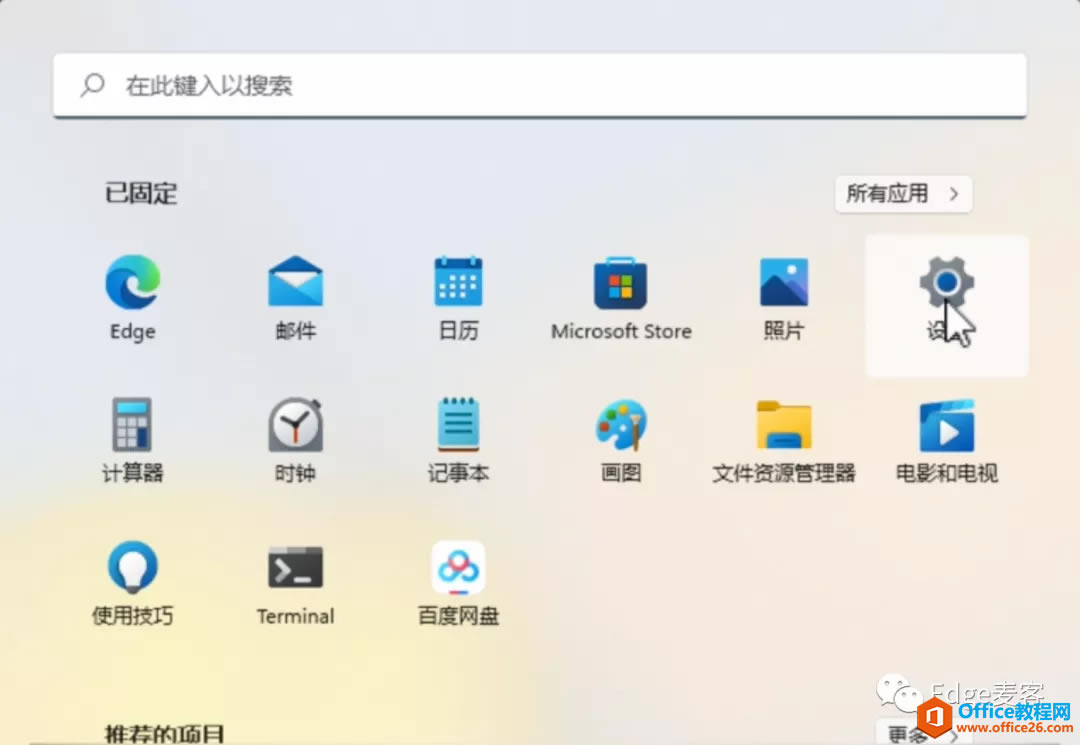
- 选择“存储”
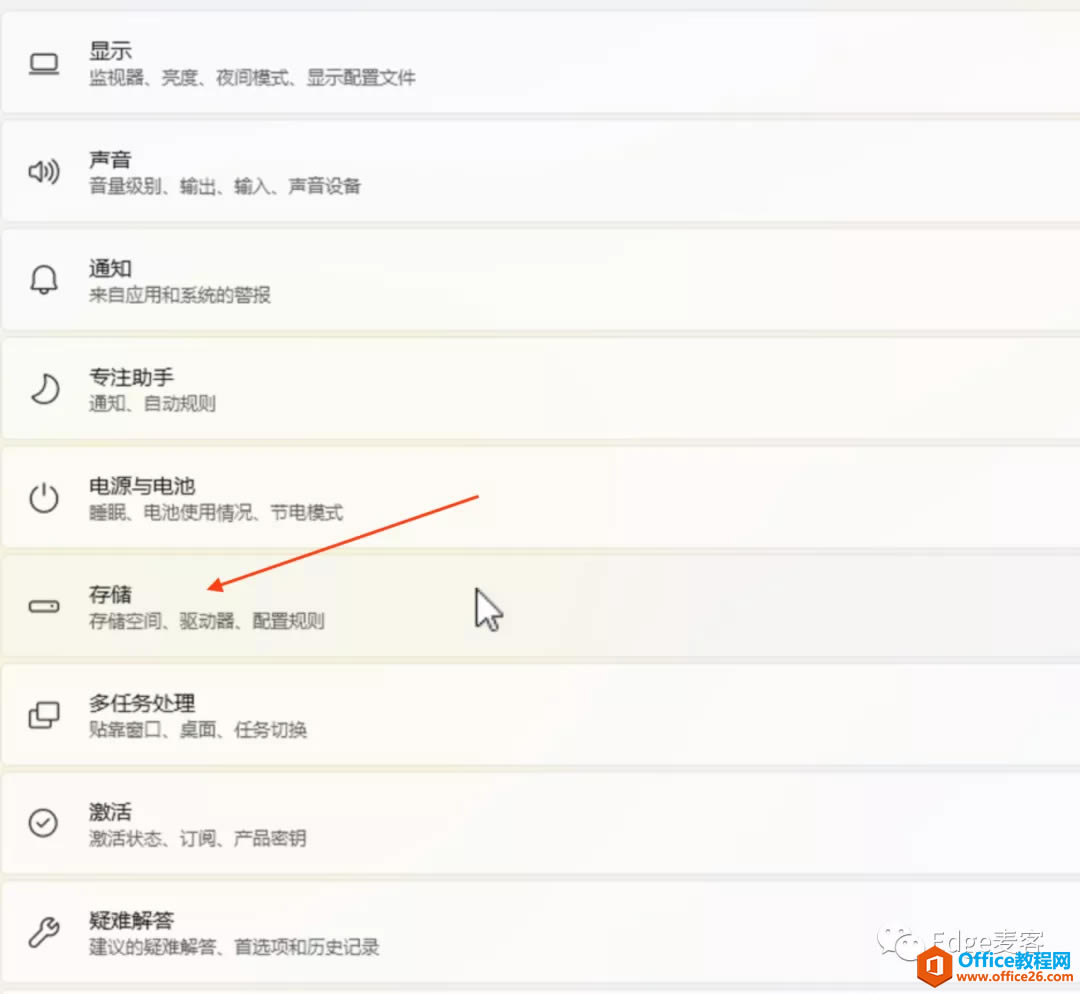
可以看到系统磁盘占用的情况,看到 Windows 升级文件占用了20GB空间(下图中“临时文件”那一栏)
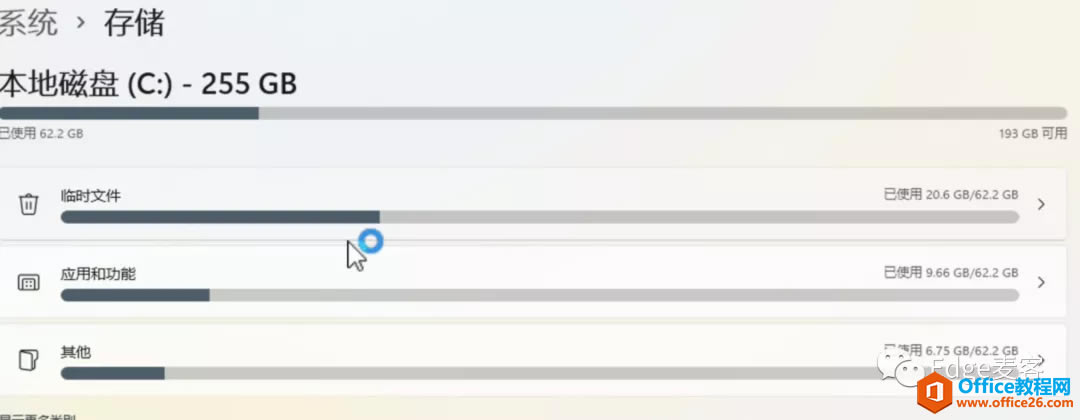
- 等待看一下提示的“清理建议”
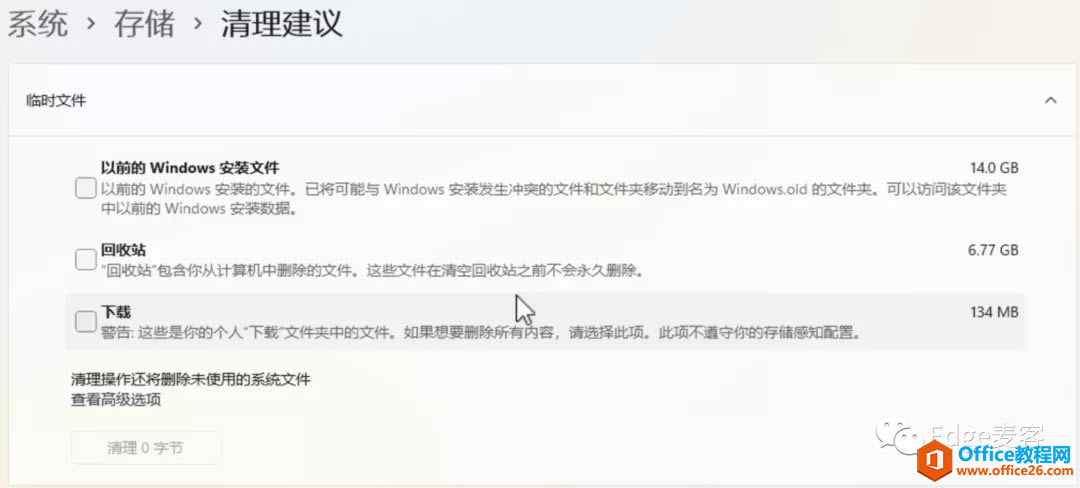
可以看到建议的具体内容,我这台虚拟机里windows升级文件有14GB,另外,回收站里还有6.77GB。
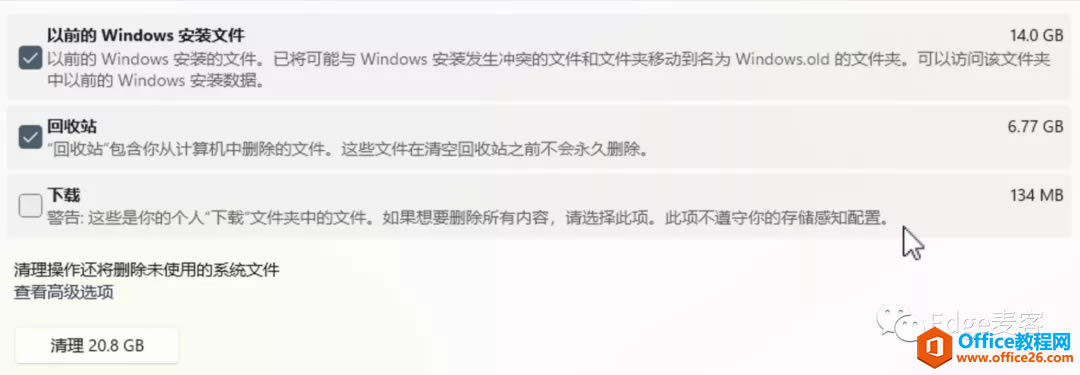
把这两项勾选,点击“清理”,再点“继续”
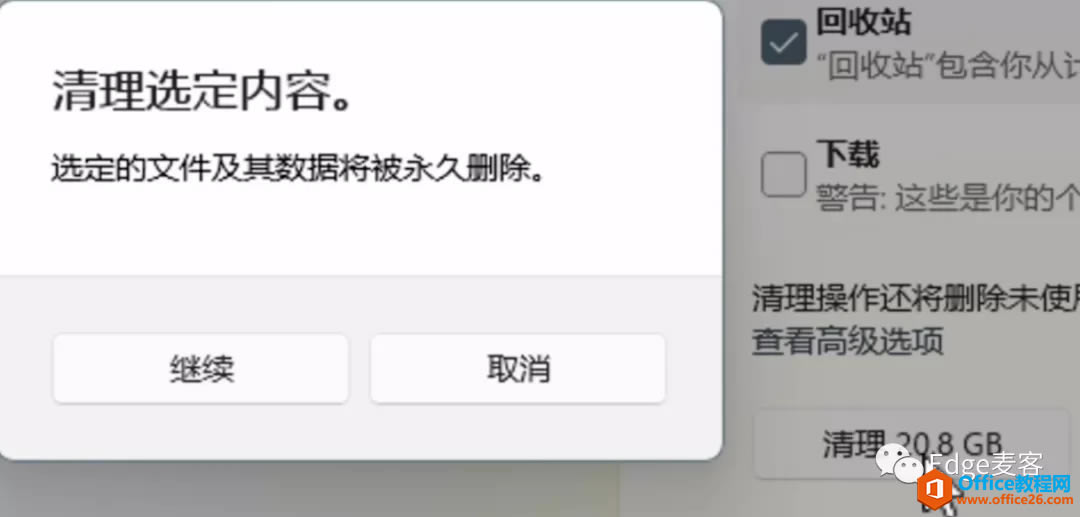
- 完成以上操作后,我们需要点“关机”,只有进入虚拟机关机状态我们才能有效回收空间
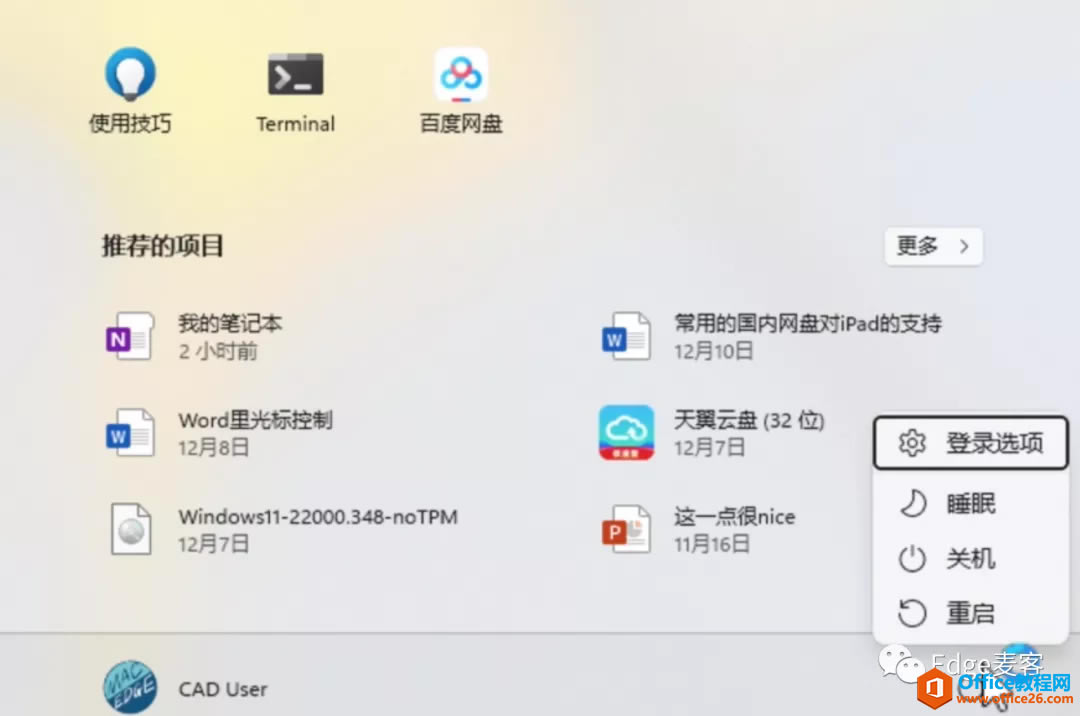
- 再次打开文件菜单——“释放磁盘空间”,可以看到“回收磁盘空间”的大小,选择右侧“回收”按钮。
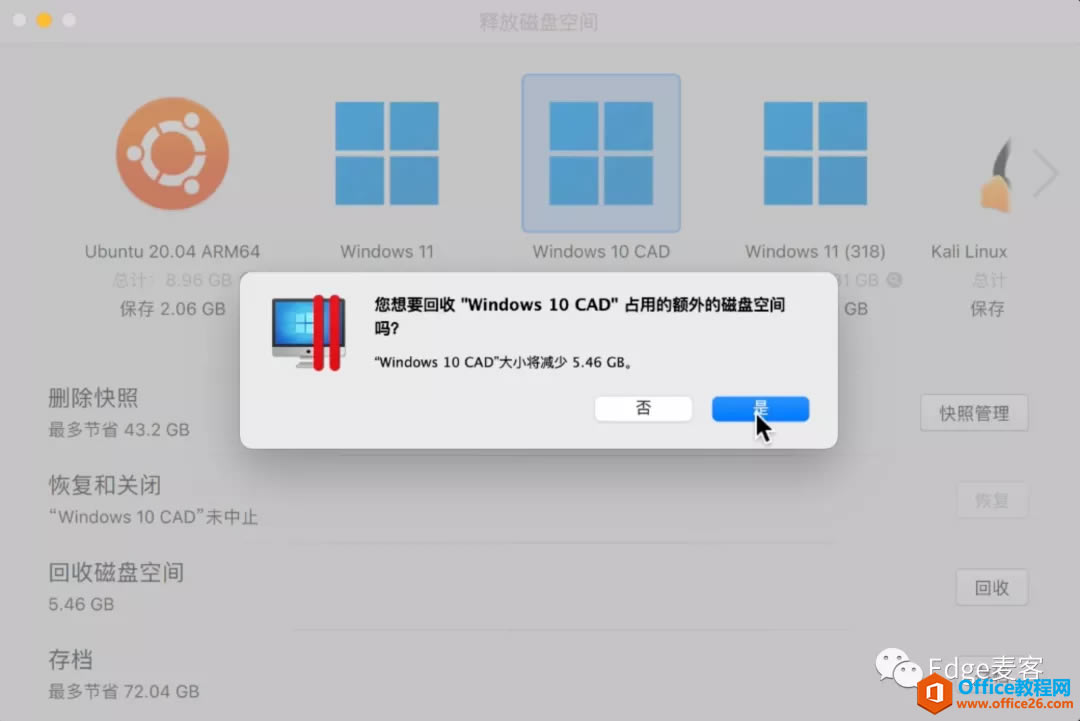
- 选择“回收”后,我们可以再看看“回收磁盘空间”
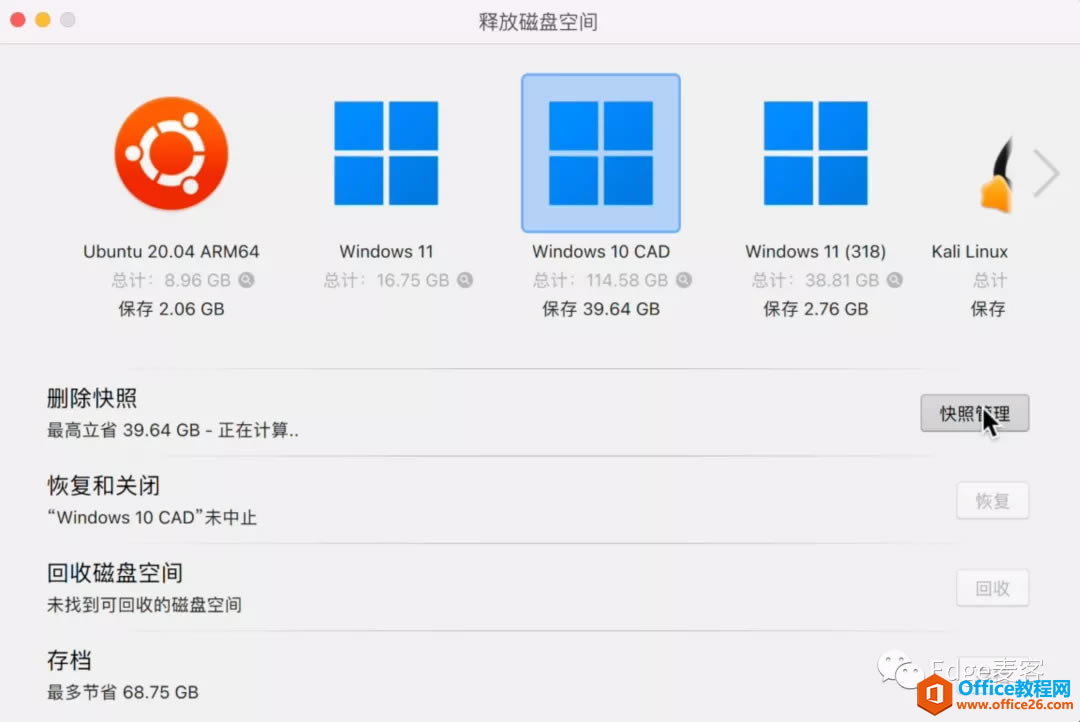
到这里,我们已经完成对虚拟机的磁盘空间回收。
- 方法二、删除快照
我这里有两个快照,每个快照大概有十几个GB的占用空间,如果你的电脑空间实在紧张的话,可以考虑删除多余的快照,这样,可以让Mac电脑省下不少的空间
- 打开文件—释放磁盘空间—“快照管理”
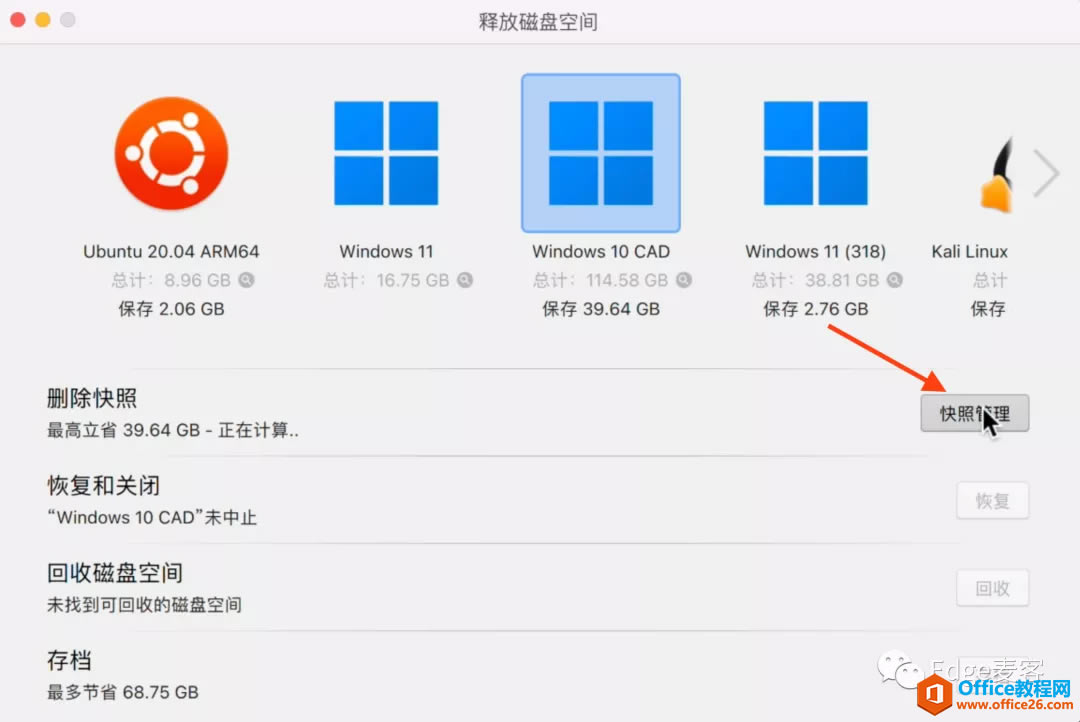
- 出现以下提示
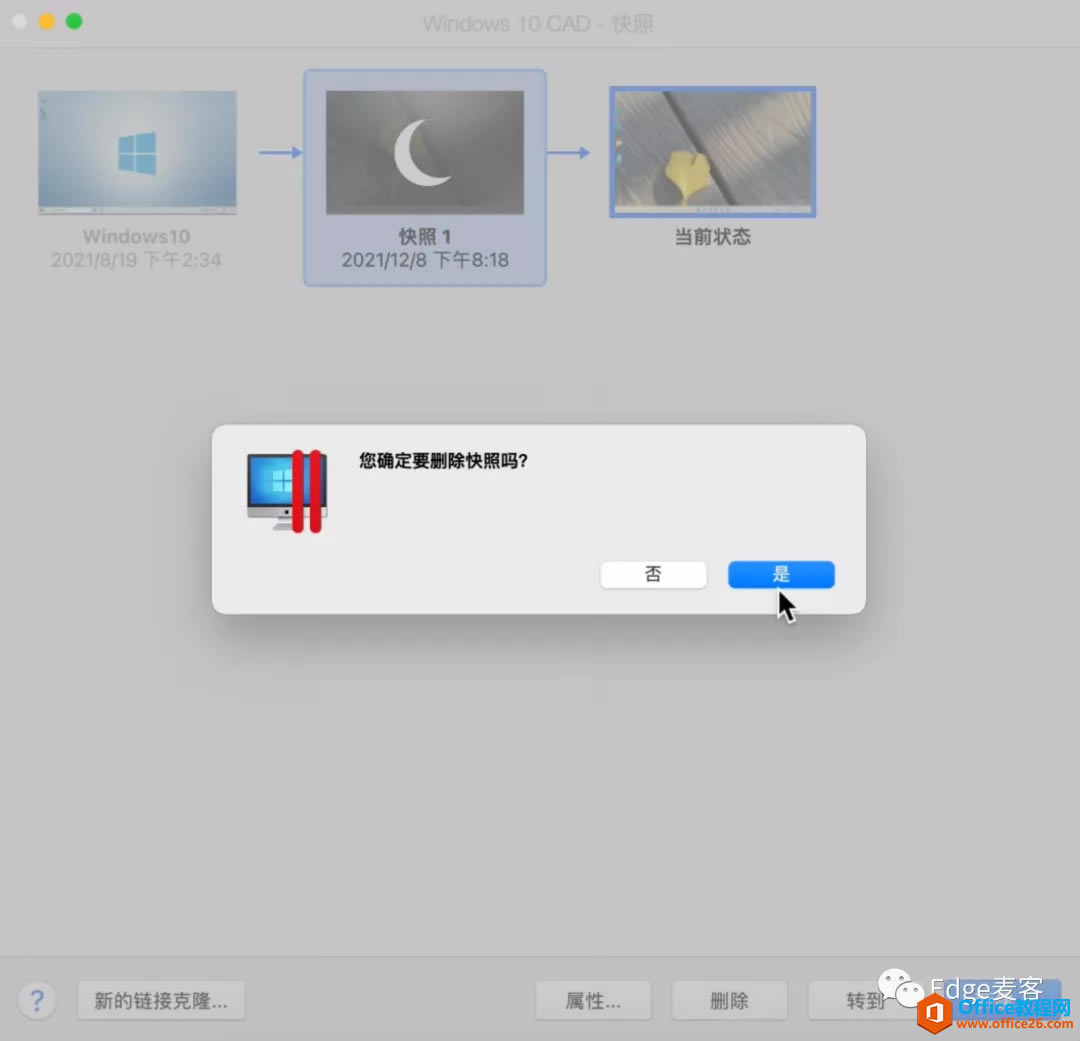
Mac剩余空间告急,如何清理回收Windows虚拟机空间的下载地址:
学习教程快速掌握从入门到精通的电脑知识。
……